
Криминалистическое исследование Windows
.pdf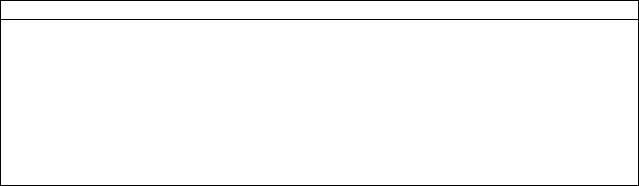
Как упоминалось во введении к этой главе, мы рассмотрим ряд важных для эксперта разделов и параметров реестра, находящихся в различных кустах. При этом мы познакомимся с несколькими подключаемыми модулями, используемыми инструментами RegRipper: самой программой RegRipper, утилитой «rip.pl» на основе командной строки, а также утилитой «ripxp.pl». (Утилита «ripxp.pl» будет описана в следующем разделе, а ее работа будет продемонстрирована позднее в этой главе). Однако мы не будем рассматривать все доступные модули, а также не сможем обсудить все имеющиеся разделы реестра.
RipXP
Семейство инструментов RegRipper содержит еще одну полезную утилиту, которая представляет собой модификацию «rip.pl» и называется «ripxp.pl». Я выбрал это имя, потому что это утилита командной строки, основанная на «rip.pl» и предназначенная для ОС Windows XP. ОС Windows XP сохраняет точки восстановления системы (эта тема подробно рассмотрена в главе 5), которые содержат части файлов кустов системного реестра. Для того чтобы запустить «ripxp.pl», необходимо указать путь к файлу куста, который нужно проанализировать, путь к каталогу с точками восстановления, а затем выбрать модуль, который вы хотите запустить.
Примечание
«Ripxp.pl» не предоставляется на носителе, который идет в комплекте с этой книгой. На момент написания книги утилита была еще слишком недоработанной, чтобы выпускать ее для всеобщего пользования. Я продемонстрировал способы ее применения на саммите SANS Forensic Summit в Лас-Вегасе в октябре 2008 года и предоставил ознакомительную версию утилиты своему другу, который с ее помощью достиг больших результатов в своей работе. Для того чтобы запустить «ripxp.pl», следует выполнить несколько своеобразных действий, поэтому нужно не только разработать новый учебный материал, но и проделать дополнительную работу, чтобы сделать утилиту более функциональной и дружелюбной для пользователя.
Утилита «ripxp.pl» «угадывает» тип файла куста, а затем определяет, можно ли запустить подключаемый модуль для обработки этого файла. Она применяет модуль к файлу куста, затем переходит к каталогу с точками восстановления, определяет местонахождение каждой точки восстановления, определяет и отображает дату создания каждой точки, а затем запускает модуль для анализа отдельного файла куста. Все это выполняется в автоматическом режиме.
Возможность таких инструментов, как «ripxp.pl», извлекать данные за прошедшие периоды времени из точек восстановления Windows XP очень эффективна. Как и в случае со многими инструментами, которые я разработал, потребность в таких функциональных возможностях возникала либо по мере необходимости, либо когда кто-нибудь говорил: «Послушай, а было бы неплохо, если бы можно было…» На самом деле, идея создания «ripxp.pl» принадлежит Робу Ли (Rob Lee), так как весной 2008 года он сказал следующее: «Было бы классно, если бы можно было автоматически запускать инструмент типа RegRipper для анализа точек восстановления Windows XP». Я не мог с ним не согласиться. Способы использования «ripxp.pl» буду продемонстрированы позднее в этой главе.
Информация о системе
Исследуя образ данных ОС Windows, можно найти много основной информации о системе. Большую часть этой информации относительно легко получить во время исследования работающего компьютера; например, во многих случаях версию операционной системы (например, Windows 2000, XP, 2003 или Vista) можно определить, просто взглянув на пользовательский интерфейс. Или можно щелкнуть правой кнопкой
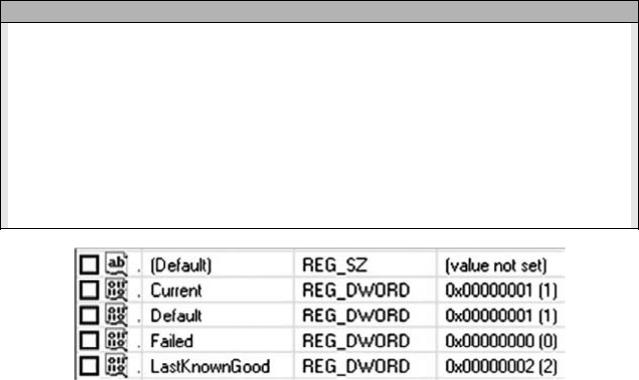
мыши по значку «Мой компьютер» (“My Computer”) и выбрать пункт «Свойства» (“Properties”), чтобы просмотреть такую информацию, как версия операционной системы, версия пакета обновления и имя компьютера. Эта информация также доступна в системном реестре, где к ней можно легко получить доступ во время анализа образа данных. Более того, информация о самой системе хранится главным образом в файлах кустов System и Software (некоторая часть – в файле куста Security), а информация о пользователях содержится в файле куста SAM. Информация о пользователях и их действиях хранится в пользовательском файле «NTUSER.DAT». Этот раздел главы в основном посвящен обзору файлов кустов System, Software и Security.
Если помните, CurrentControlSet – это энергозависимый раздел реестра, и вы не найдете его в образе клонированных данных. Во вставке «Поиск CurrentControlSet» показаны способы, с помощью которых можно определить, какой раздел ControlSet отмечен как «текущий» в работающей системе. Определив, какой ControlSet является текущим, можно сосредоточиться на исследовании подразделов данного ControlSet.
Искусство судебной экспертизы…
Поиск CurrentControlSet
Часто при работе образом данных вам будет интересно узнать, какой из двух разделов ControlSet, отображаемых в приложении Registry Viewer (в ProDiscover), используется операционной системой как CurrentControlSet. Для этого перейдите в раздел
HKEY_LOCAL_MACHINE\System\Select, где вы найдете несколько параметров, как показано на илл. 4.7.
Дистрибутив RegRipper распространяется вместе с файлом шаблона, который можно использовать, чтобы быстро создать подключаемый модуль; этот шаблон содержит код для определения текущего набора управления (CurrentControlSet) в файле куста System. Кроме того, можно использовать любой модуль, который обращается к кусту System, из каталога «plugins» как основу для создания собственных модулей.
Илл. 4.7. Определение местонахождения CurrentControlSet в образе данных.
Как показано на илл. 4.7, разделу ControlSet, который операционная система использует как CurrentControlSet во время своей работы, присвоен номер 1. В приложении
Registry Viewer показано два раздела ControlSet: ControlSet001 и ControlSet002. (В
некоторых случаях можно найти другие номера, в том числе ControlSet03 и ControlSet04, но обычно вы увидите только два раздела ControlSet.)
Имя компьютера (ComputerName)
Для того чтобы узнать основные сведения о компьютере, можно использовать большую часть информации, имеющейся в кустах System и Software. Эти файлы кустов содержат много информации, которую можно использовать, чтобы получить основные сведения о системе (т. е. имя компьютера, установленный часовой пояс и информацию о подключенных устройствах и имеющихся общих ресурсах), а также чтобы провести анализ, например, определить конфигурацию аудита в системе, как было продемонстрировано выше.
Имя компьютера можно найти в нижеупомянутом разделе в параметре
ComputerName:
SYSTEM\CurrentControlSet\Control\ComputerName\ActiveComputerName
Модуль «compname.pl» возвращает следующую информацию:
C:\Perl\forensics\rr>rip.pl -p compname -r d:\cases\system
Plugins Dir = C:\Perl\forensics\rr\plugins/
Launching compname v.20080324
ComputerName = PETER
C:\Perl\forensics\rr>rip.pl -p compname -r d:\cases\win7\system Plugins Dir = C:\Perl\forensics\rr\plugins/
Launching compname v.20080324 ComputerName = TUXDISTRO-PC
В следующем разделе можно найти время последнего завершения работы компьютера:
SYSTEM\ControlSet00x\Control\Windows
Параметр ShutdownTime в данном разделе – это значение структуры FILETIME, которое можно соотнести с другими отметками времени в системе, например, с записями журнала регистрации событий (подробнее – в главе 6) и прочими подобными значениями, чтобы создать временную шкалу действий пользователей и использования системы.
Следующий раздел также может быть важен во время анализа:
SOFTWARE\Microsoft\Windows NT\CurrentVersion
Он содержит несколько параметров, предоставляющих сведения о системе.
Параметры ProductName, CurrentBuildNumber и CSDVersion подскажут вам, с какой операционной системой и версией (в том числе пакета обновлений) вы работаете.
Параметры RegisteredOrganization и RegisteredOwner, которые часто бывают незаполненными, можно использовать для дальнейшего распознавания системы. Параметры ProductId и InstallDate также могут быть полезными. Модуль «winnt_cv.pl» извлекает все параметры и их данные из этого раздела:
C:\Perl\forensics\rr>rip.pl -p winnt_cv -r d:\cases\vista\software Plugins Dir = C:\Perl\forensics\rr\plugins/
Launching winnt_cv v.20080609 WinNT_CV
Microsoft\Windows NT\CurrentVersion
LastWrite Time Fri Dec 12 18:26:31 2008 (UTC) RegisteredOrganization :
CurrentVersion |
: 6.0 |
CurrentBuildNumber |
: 6001 |
CurrentBuild |
: 6001 |
CSDBuildNumber |
: 1616 |
SoftwareType |
: System |
RegisteredOwner |
: Harlan |
SystemRoot |
: C:\Windows |
PathName |
: C:\Windows |
EditionID |
: HomePremium |
CSDVersion |
: Service Pack 1 |
CurrentType |
: Multiprocessor Free |
ProductId |
: 89578-OEM-7332157-00204 |
BuildLab |
: 6001.vistasp1_gdr.080917-1612 |
InstallDate |
: Fri Aug |
31 15:21:10 2007 (UTC) |
ProductName |
: Windows |
Vista (TM) Home Premium |
BuildGUID |
: 4c600e9b-ab0a-4f8e-ac60-b42c6428d3e9 |
|
BuildLabEx |
: 6001.18145.x86fre.vistasp1_gdr.080917-1612 |
|
Модуль «winnt_cv.pl» создан для сортировки и отображения различных данных параметров по размеру самих данных. Всю эту информацию можно использовать для распознавания и документального оформления исследуемой системы, а также для проведения последующего анализа.
Сведения о часовом поясе (TimeZoneInformation)
Информацию о параметрах часового пояса можно найти в нижеуказанном разделе:
SYSTEM\CurrentControlSet\Control\TimeZoneInformation
Эта информация может быть чрезвычайно полезна для установления временной шкалы действий, совершенных в системе. В остальной части этой главы мы рассмотрим различные скрипты, которые можно использовать для получения информации из системного реестра; в других главах мы обсудим файлы, записи журнала регистрации событий и т. п. Большинство имеющихся инструментов извлекает информацию, связанную с временем и датами, в формате UTC (всемирное координированное время) или GMT (среднее время по Гринвичу), и вы можете использовать значение параметра ActiveTimeBias (указанное в минутах) из раздела TimeZoneInformation, чтобы перевести
или стандартизировать отметки времени в соответствии с другими источниками в системе, например, с записями в файлах журнала. Модуль «timezone.pl» программы RegRipper отобразит эту информацию для вас.
Сетевые интерфейсы
Информация о сетевых интерфейсах, или сетевых интерфейсных платах, хранится в файлах кустов System и Software. Нижеуказанный раздел в файле куста Software содержит сведения о сетевых платах:
Microsoft\Windows NT\CurrentVersion\NetworkCards
В кусте System сведения о сетевых интерфейсах хранятся в следующем разделе реестра:
ControlSet00n\Services\Tcpip\Parameters\Interfaces
Как RegRipper, так и «rip.pl» могут использовать модули «networkcards.pl» и «nic_mst2.pl» для извлечения информации о сетевых интерфейсах из соответствующих файлов кустов. Например, модуль «networkcards.pl» получает следующую информацию из ОС Windows Vista:
C:\Perl\forensics\rr>rip.pl -r d:\cases\vista\software -p networkcards Launching networkcards v.20080325
NetworkCards
Microsoft\Windows NT\CurrentVersion\NetworkCards
Broadcom 440x 10/100 Integrated Controller [Fri Aug 31 15:19:33 2007] Intel(R) PRO/Wireless 3945ABG Network Connection [Fri Aug 31 15:19:37 2007]
Из той же ОС Windows Vista модуль «nic_mst2.pl» извлекает следующее:
C:\Perl\forensics\rr>rip.pl -r d:\cases\vista\system -p nic_mst2
Launching nic_mst2 v.20080324 Network key
ControlSet001\Control\Network\{4D36E972-E325-11CE-BFC1-08002BE10318} ControlSet001\Services\Tcpip\Parameters\Interfaces
LastWrite time Sun Dec 28 04:44:51 2008 (UTC) Interface {EE564486-60AE-4868-BB0B-E1A906CC2B44} Name: Local Area Connection
Control\Network key LastWrite time Tue Sep 11 14:33:17 2007 (UTC) Services\Tcpip key LastWrite time Sun Dec 28 04:44:51 2008 (UTC)
DhcpDomain |
= us.dell.com |
|
DhcpIPAddress |
= 10.12.138.119 |
|
DhcpSubnetMask |
= 255.255.248.0 |
|
DhcpNameServer |
= |
143.166.95.37 143.166.99.14 |
DhcpServer |
= |
143.166.165.254 |
Interface {D2B6079F-D864-4E0A-A852-4EB72B87E87B} Name: Wireless Network Connection
Control\Network key LastWrite time Tue Sep 11 14:33:17 2007 (UTC) Services\Tcpip key LastWrite time Mon Jan 12 12:46:24 2009 (UTC)
DhcpDomain |
= |
DhcpIPAddress |
= 192.168.2.102 |
DhcpSubnetMask |
= 255.255.255.0 |
DhcpNameServer |
= 192.168.0.1 |
DhcpServer |
= 192.168.2.1 |
Вышеуказанная информация может быть чрезвычайно полезна не только при распознавании системы, но и при сопоставлении данных ОС Windows с другими данными, такими как файлы журналов сетевых устройств или сетевые пакеты.
MAC-адрес
Как видите, множество информации о сетевых настройках Windows (т. е. сетевых интерфейсах и их конфигурациях) хранится в реестре. Однако MAC-адрес, жестко запрограммированный, или «зашитый», в сетевой интерфейсной плате, обычно не сохраняется как часть этих конфигурационных данных. Когда операционной системе Windows нужно определить MAC-адрес, она сначала проверяет раздел реестра, и, если не может найти там адрес, обращается к самой сетевой интерфейсной плате. ОС Windows ищет параметр NetworkAddress в следующем разделе:
HKLM\SYSTEM\ControlSet00x\Control\Class\{4D36E972-E325-11CE-BFC1- 08002bE10318}\000n
Здесь «000n» обозначает номер сетевой платы. Опять же, MAC-адрес не хранится в этом разделе по умолчанию; те, кто разрабатывают такие инструменты, как Technitium MAC Address Changer (http://tmac.technitium.com/tmac/index.html), позволяющие изменять или «подделывать» MAC-адреса (иногда в незаконных целях), знают об этом.
Еще одно место, где вы, возможно, найдете MAC-адрес (слово «возможно» выделено, потому что это место встречается не во всех системах), находится в следующем разделе:
HKLM\SOFTWARE\Microsoft\Windows Genuine Advantage
В этом разделе я случайно нашел параметр с именем MAC, содержащий несколько MAC-адресов, перечисленных в виде строк (в отличие от двоичных данных, которые нужно анализировать и преобразовывать). Например, в одном из моих компьютеров параметр MAC показан в указанном выше разделе и содержит следующие данные (скопировано из реестра):
00-15-C5-1B-97-12;00-16-CE-74-2C-B3;00-50-56-C0-00-01;00-50-56-C0-00-08;
Каждый перечисленный MAC-адрес соответствует значениям, которые можно увидеть в результатах команды ipconfig /all; адреса, начинающиеся с цифр «00-50-56-C0», соответствуют интерфейсам установленной у меня программы VMware.
Скрипт «macaddr.pl» из дистрибутива RegRipper представляет собой что-то вроде гибридного модуля, так как, вместо того, чтобы быть привязанным к какому-то одному файлу куста (Software или System), он содержит код, позволяющий ему определить, для анализа какого файла куста он запущен, и запросить нужную информацию в соответствующем разделе реестра. Если нужный параметр находится в вышеупомянутых разделах в соответствующих файлах кустов, модуль «macaddr.pl» извлечет эту информацию. Интересно, что при исследовании систем Windows Vista (32- и 64- разрядных версий) и Windows 7 некоторые разделы в файле куста System содержали параметр NetworkAddress, однако в нем не было данных.
Определение местонахождения MAC-адреса в образе может помочь эксперту в различных ситуациях. MAC-адреса могут быть внедрены в файлы ярлыков (*.lnk) Windows (см. главу 5), или у эксперта могут быть данные захвата сетевого трафика, и ему нужно однозначно определить систему, основываясь на MAC-адресах, которые были обнаружены в собранных данных. Информация о MAC-адресах поможет по меньшей мере однозначно определить систему, даже если используется DHCP-протокол, чтобы назначить другой IP-адрес, и пользователь изменяет имя компьютера.
Общие ресурсы
Очень часто в ОС Windows есть общие ресурсы, чтобы пользователи могли удаленно получать доступ к компьютеру. Во многих случаях это относится к файловым серверам, но то же можно сказать в отношении рабочих станций, ноутбуков и т. д. По умолчанию операционные системы Windows 2000, XP, 2003 и Vista также создают скрытые административные общие ресурсы. Помимо прочих, это общий ресурс IPC$ (межпроцессное взаимодействие), ADMIN$, а также ресурсы, относящиеся к корневому каталогу накопителя (накопителей) в системе (C$, D$ и т. д.). Если пользователь создает дополнительный ресурс, например, с помощью команды net share, этот ресурс будет показан в следующем разделе (если не указано иное, все разделы реестра, упомянутые в этой части главы, находятся в кусте HKEY_LOCAL_MACHINE):
SYSTEM\CurrentControlSet\Services\lanmanserver\Shares
Можно использовать модуль «shares.pl», чтобы извлечь из файла куста System всю информацию об имеющихся общих ресурсах, как показано ниже:
C:\Perl\forensics\rr>rip.pl -p shares -r d:\cases\local\system Plugins Dir = C:\Perl\forensics\rr\plugins/
Launching shares v.20090112 print$
Path=C:\WINDOWS\system32\spool\drivers Remark=Printer Drivers
Type=0
SharedDocs
Path=C:\DOCUMENTS AND SETTINGS\ALL USERS\DOCUMENTS Remark=
Type=0
Printer2
Path=hp deskjet 5550 series,LocalsplOnly Remark=hp deskjet 5550 series
Type=1
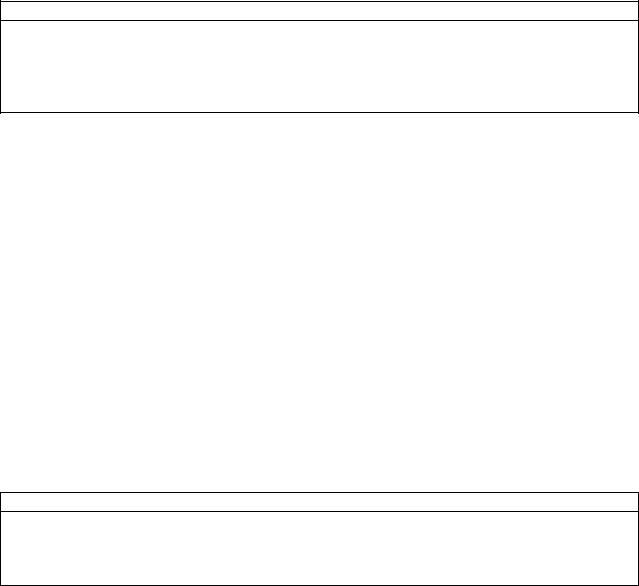
Как видите, модуль находит сведения об общем ресурсе, включая имя ресурса, путь к ресурсу, любые примечания и тип ресурса. Согласно классу инструментария WMI (Windows Management Instrumentation) Win32_Share (http://msdn.microsoft.com/en- us/library/aa394435(VS.85).aspx), Type=0 означает, что общий ресурс – это накопитель, а
Type=1 означает, что общий ресурс – это принтер.
Возможно, вы не увидите списка общих ресурсов в разделе Shares. Это означает, что пользователь не создал ни одного общего ресурса. Однако ОС Windows автоматически создает несколько административных общих ресурсов. Пользователи или
администраторы могут отключить возможность создания этих скрытых административных общих ресурсов, что будет указано в следующем разделе:
SYSTEM\CurrentControlSet\Services\lanmanserver\parameters
Если в этом разделе есть параметр AutoShareServer
(http://support.microsoft.com/kb/288164), и его значение равно 0, это свидетельствует о том,
что настройки системы были специально изменены, чтобы исключить возможность создания скрытых административных общих ресурсов. Модуль «shares.pl» проверяет наличие параметра AutoShareServer.
Предупреждение
В разных версиях ОС Windows имена некоторых подразделов могут быть написаны по-разному. Например, в Windows XP раздел Lanmanserver пишется как
«lanmanserver», тогда как в Vista он пишется как «LanmanServer». В Windows XP подраздел Parameters (в разделе Lanmanserver) пишется как «parameters», а в Vista – как
«Parameters». Модуль «shares.pl» содержит код, учитывающий эти различия.
Политика аудита и журналы регистрации событий
В ОС Windows 2000, XP и 2003 политика аудита системы
(http://support.microsoft.com/kb/246120) содержится в кусте Security в разделе
Policy\PolAdtEv. Параметр «По умолчанию» (Default) представляет собой тип данных REG_NONE и содержит двоичные данные, в которых закодирована политика аудита. Ниже показаны сведения о политике аудита, извлеченные из тестового образа с помощью утилиты Offline Registry Parser:
\SECURITY\Policy\PolAdtEv
LastWrite time: Fri Sep 9 01:11:43 2005
--> Default;REG_NONE;01 17 f5 77 03 00 00 00 03 00 00 00 00 00 00 00 00 00 00 00 00 00 00 00 03 00 00 00 03 00 00 00 00 00 00 00 03 00 00 00 09 00 00 00
Первое двойное слово (четыре байта) двоичных данных (на самом деле, первый байт) показывает, включен ли аудит. В данном случае значение равно 01, поэтому аудит включен (00 означает, что он выключен). В ОС Windows 2000 и XP есть девять типов событий, для которых может производиться аудит, и каждое из них представлено значением двойного слова в последовательности байтов. Последнее значение двойного слова не используется.
Предупреждение
Информация в этом разделе относится только к ОС Windows 2000, XP и 2003. Механизмы аудита и ведения журналов для операционных систем Windows изменились с появлением версии Vista; к изменениям относятся появление большего количества журналов и другой формат журналов (XML, а не формат двоичных данных).
Чтобы расшифровать эту информацию, необходимо разобраться в формате ее записи. Сопоставьте следующий шаблон с данными полученными из раздела PolAdtEv:
0Z XX XX XX AA 00 00 00 BB 00 00 00 CC 00 00 00 DD 00 00 00 EE 00 00 00 FF 00 00 00 GG 00 00 00 HH 00 00 00 II 00 00 00 XX 00 00 00
Значение для Z определяет состояние аудита (1 – включен, 0 – выключен). Остальные значения соответствуют следующему списку (значения для X нас не интересуют):
AAАудит системных событий
BBАудит входа в систему
CCАудит доступа к объектам
DDАудит использования привилегий
EEАудит отслеживания процессов
FFАудит изменения политики
GGАудит управления учетными записями
HHАудит доступа к службе каталогов
IIАудит событий входа в систему для учетных записей
Для каждой пары букв 00 означает, что аудит не выполняется, 01 – аудит выполняется для успешных событий, 02 – аудит выполняется для неудачных событий, 03
– аудит выполняется как для успешных, так и неудачных событий.
Мы видим, что в тестовом образе был включен аудит успешных и неудачных действий для системных событий, событий входа в систему, событий изменения политики, событий управления учетными записями и событий входа в систему для учетных записей.
Эта информация может быть полезна во время исследования систем Windows 2000, XP и 2003, так как она укажет нам, какие события следует ожидать увидеть в журнале регистрации событий. (Мы рассмотрим анализ журналов регистрации событий в главе 5.) Модуль «auditpol.pl» программы RegRipper извлечет эти данные из файла куста Security и преобразует их так, как показано ниже:
C:\Perl\forensics\rr>rip.pl -p auditpol -r d:\cases\local\security Plugins Dir = C:\Perl\forensics\rr\plugins/
Launching auditpol v.20080327 auditpol
Policy\PolAdtEv
LastWrite Time Mon Aug 7 16:14:22 2006 (UTC) **Auditing is NOT enabled.
Plugins Dir = C:\Perl\forensics\rr\plugins/ Launching auditpol v.20080327
auditpol Policy\PolAdtEv
LastWrite Time Fri Sep 9 01:11:43 2005 (UTC)
Auditing is enabled. |
= S/F |
Audit System Events |
|
Audit Logon Events |
= S/F |
Audit Object Access |
= N |
Audit Privilege Use |
= N |
Audit Process Tracking |
= N |
Audit Policy Change |
= S/F |
Audit Account Management |
= S/F |
Audit Dir Service Access |
= N |
Audit Account Logon Events |
= S/F |
Как видите, в одном случае модуль «auditpol.pl» указал, что аудит не включен, а в другом – что аудит выполняется для различных событий (N = аудит не выполняется, S = аудит успешных событий, F = аудит неудачных событий и S/F = аудит успешных и неудачных событий).
Информация о самих файлах журнала событий хранится в разделе
HKLM\System\ControlSet00x\Services\EventLog. Это касается всех операционных систем Windows, в том числе Windows 2000, XP, 2003, Vista и Windows 7. Отличие между версиями Windows заключается в том, сколько подразделов находится в разделе EventLog,
так как число подразделов равняется количеству различных имеющихся журналов регистрации событий. Например, в ОС Windows XP чаще всего можно найти подразделы
Application, System, Security и, возможно, даже Internet Explorer (если браузер Internet Explorer был обновлен до версии 7). В случае с Windows 2003 можно также найти журнал событий DNS-сервера, а кроме того мне встречались журналы регистрации событий для отдельных приложений. В большинстве случаев (особенно со стандартными журналами регистрации событий Microsoft) вы найдете параметры, относящиеся к имени и местонахождению файла журнала событий, его максимальному размеру и количеству дней, в течение которых будут сохраняться записи журнала. (Хотя статья № 102998 из базы знаний Microsoft, http://support.microsoft.com/kb/102998, устарела, информация в ней все еще имеет отношение к этой теме.) Модуль «eventlog.pl» извлекает эту информацию,
преобразовывает разнообразные параметры в пригодный для чтения формат и отображает данные так, как показано ниже:
C:\Perl\forensics\rr>rip.pl -p eventlog -r d:\cases\local\system Launching eventlog v.20090112
Application \ Fri Dec 12 12:06:13 2008Z
File |
= %SystemRoot%\system32\config\AppEvent.Evt |
DisplayNameFile |
= %SystemRoot%\system32\els.dll |
MaxSize |
= 512.00KB |
Retention |
= 7.00 days |
AutoBackupLogFiles |
= 0 |
Internet Explorer \ Fri Aug 29 00:36:11 2008Z |
|
Security \ Fri Aug 29 00:36:11 2008Z |
|
File |
= %SystemRoot%\System32\config\SecEvent.Evt |
DisplayNameFile |
= %SystemRoot%\System32\els.dll |
MaxSize |
= 512.00KB |
Retention |
= 7.00 days |
System \ Mon Oct 6 23:15:13 2008Z |
|
File |
= %SystemRoot%\system32\config\SysEvent.Evt |
DisplayNameFile |
= %SystemRoot%\system32\els.dll |
MaxSize |
= 512.00KB |
Retention |
= 7.00 days |
Как видите модуль «eventlog.pl» извлекает много информации о параметрах журнала регистрации событий. Имя каждого журнала регистрации событий отображается вместе с отметкой времени LastWrite, указывающей дату последнего изменения содержимого в разделе. Помимо пути к самому файлу журнала, отображаются максимальные размеры файлов и сроки сохранения записей (которые представлены в реестре в виде секунд, а модуль отображает их в виде количества дней). Как видно из предыдущей записи журнала регистрации событий приложения, также отображается значение AutoBackupLogFiles (которое описано в статье № 312571 из базы знаний
Microsoft, http://support.microsoft.com/kb/312571/), при наличии такового. Еще одно значение, характерное для журнала событий безопасности, – это WarningLevel (описанное в статье № 945463 из базы знаний Microsoft, http://support.microsoft.com/kb/945463),
которое заставляет журнал безопасности создавать событие с идентификатором 523, когда размер журнал достигает заданного значения. Модуль «eventlog.pl» также отображает это значение, если таковое присутствует.

Совет
Примерно в то же время, когда я создавал модуль «eventlog.pl», Дон Уэбер (Don Weber) из компании Cutaway Security (www.cutawaysecurity.com/) написал свой модуль, который он назвал «eventlogs.pl» и разместил на форуме сайта RegRipper.net.
Кроме того, корпорация Microsoft выпустила (как часть пакета Windows 2000 Resource Kit) Perl-скрипт «eventlog.pl» для управления журналами событий. Скрипт описан в статье № 318763 из базы знаний Microsoft, http://support.microsoft.com/kb/318763.
Он предназначен для запуска на работающих компьютерах и позволяет администратору получить большую часть той же информации, что можно получить с помощью модуля «eventlog.pl» программы RegRipper, в частности, свойства журналов событий.
Идентификаторы SSID беспроводной сети
В работающем компьютере (чаще всего в ноутбуках) операционная система Windows хранит список идентификаторов SSID беспроводных сетей, к которым она подключалась. Если беспроводные подключения управляются службой настройки беспроводной связи (Wireless Zero Configuration Service, WZCSVC), то этот список содержится в следующем разделе реестра:
SOFTWARE\Microsoft\WZCSVC\Parameters\Interfaces\{GUID}
В данном случае GUID – это глобальный уникальный идентификатор для беспроводного интерфейса. В этом разделе вы, возможно, увидите параметр ActiveSettings и несколько других параметров с именами Static#000x, где x – это целое число, начиная с нуля. Эти параметры полностью состоят из двоичных данных, и все идентификаторы SSID для точек доступа беспроводной сети, к которым выполнялось подключение, включены в эти двоичные данные. В двоичных данных, по смещению 0x10, находится значение двойного слова, содержащее длину идентификатора SSID. Имя идентификатора SSID, дина которого равна количеству указанных байтов/символов, следует сразу после этого значения двойного слова. На илл. 4.8 показано двоичное содержимое параметра ActiveSettings, полученного из работающей системы. Идентификатор SSID выделен.
